これまでも Microsoft Authenticator は組織アカウントに一部認証に関してはプッシュ通知からの応答で、認証を許可することが出来ましたが、ついに Apple Watch でも同じように出来るようになるみたいです。
Apple Watch を初代から買い続けて、毎日着けている人間にとっては最高の機能です。
Microsoft Authenticator app on Apple Watch -- public preview starting to roll out today; GA expected within next few weeks: https://t.co/ldiUH00cHS (h/t @markmorow)
— Mary Jo Foley (@maryjofoley) 2018年8月27日
個人的には多要素認証のクライアントとしては Apple Watch は最適だと思っています。TOTP 用に Authy も使っていてサービスを選んで数字の入力は手間ですが、それでも iPhone を取り出すよりは便利でした。
しかし Authenticator を使うとプッシュ通知からのボタンタップだけで完了するので、大幅に手間が省けます。多要素認証を有効にしていてもスムーズに作業を進められます。
新しいアプリでは Microsoft アカウントと組織アカウントに対応しているみたいなので、普通の Outlook や Hotmail アカウントを持っている人でも使えます。
実はこれまでも Apple Watch で一部の多要素認証を許可できるようになっていました。
実際に Azure AD と組織アカウントを使っている環境では、常に Apple Watch で許可していたので爆速で対応できていました。しかし、Microsoft アカウントのパスワード無しログインでは使えませんでした。
なので早速 TestFlight に申し込んだところ、あっという間に追加したと連絡が来ました。
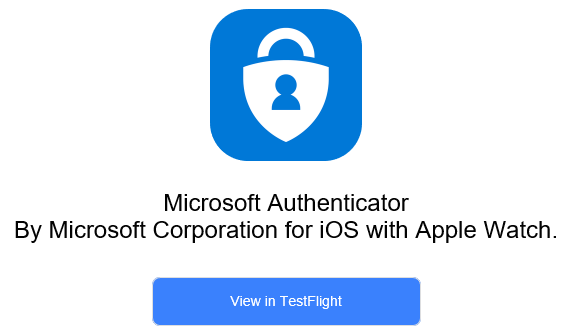
TestFlight を使うのは久し振りでしたが、アプリをダウンロードして記載されていたコードを入力するとアプリのインストールが出来るようになりました。
期限付きですが、そんな遠くない未来に正式リリースされるみたいなので問題ないです。

Authenticator アプリを起動すると Apple Watch との設定方法が出てきます。結構おしゃれな画面。

iPhone 側ではアプリを開いておくだけで、基本は Apple Watch 側での作業になりました。
Apple Watch にも Authenticator がインストールされているので起動すると、既に登録されているアカウントが一覧表示されるので、設定したいアカウントを選びます。

設定ボタンをタップすると、iPhone 側の Authenticator を開いてからセットアップを行えとあります。例によってローカライズミスがあるみたいですが、大した問題ではありません。
書いてある通りに iPhone 側を開いた状態で設定ボタンをさらにタップします。

しばらくすると iPhone 側で設定が行われて、Apple Watch 側のセットアップが完了します。

セットアップはたったこれだけでした。数分あれば終わってしまうレベルです。
その後、Microsoft アカウントでログインが必要なページに行くと、ちゃんと Apple Watch 側に Authenticator の通知が飛んできました。この時点ですでに最高です。

当然ながら承認をタップすると、ログイン処理が自動的に先に進みます。
最近の Authenticator では初めてログインする環境では 2 桁の数字を選択させるフローが入ってきますが、それも Apple Watch だけで完結するという気合の入れようです。

正しい数字をタップすると、同様にログイン処理が自動的に進みます。正直かなり便利。
これからは Apple Watch を付けていれば、Microsoft アカウントの認証を 1 回の手首ひねりとタップだけで行えるとか、最高という意外に表現が見つかりませんでした。
Apple Watch 自体の価格もセルラー無しなら安くなってきましたし、検討に値するのではないかと。
Apple Watch 単体でも動作するのかと思ったので、iPhone 側の接続を切ったところ通知は来なかったです。基本的には iPhone とセットで持ち歩いているはずなので問題はないです。
